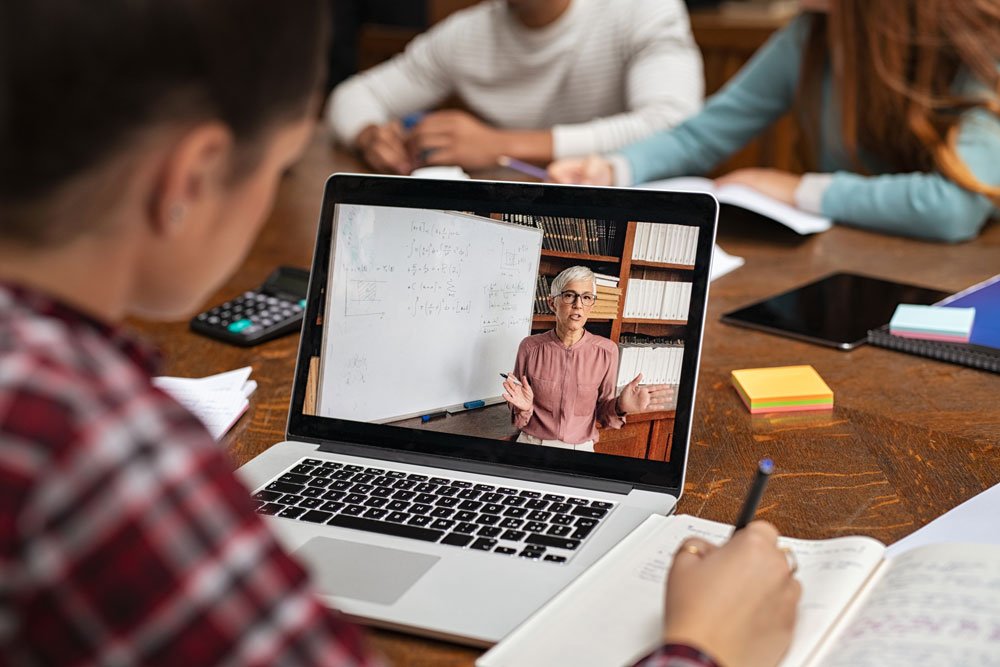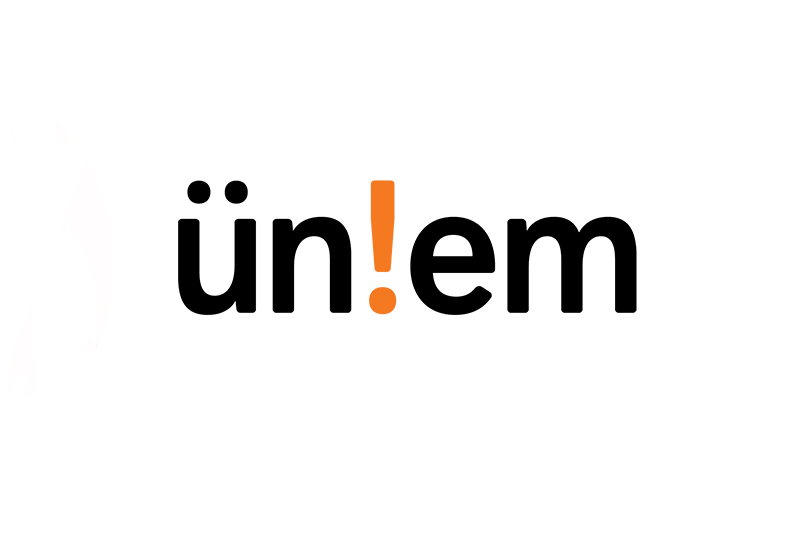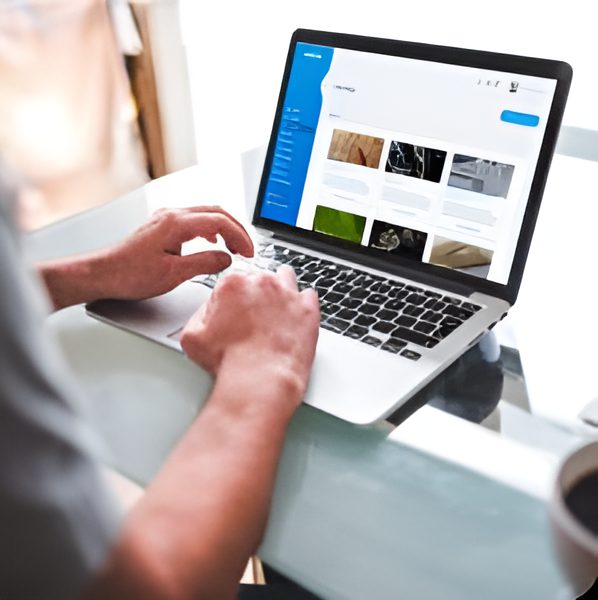Uzaktan eğitimde canlı dersler günümüzde oldukça popüler hale geldi. Özellikle pandemi sebebiyle evlere kapandığımız günlerde, eğitimin de uzaktan eğitime dönmesiyle birçok okul ve öğretmen uzaktan eğitimle tanışmış oldu. Uzaktan eğitimin canlı ders sistemi ihtiyacı da aslında bir video konferans uygulaması olan Zoom ile karşılandı. Zoom, gelişmiş bir altyapı ve basit özellikler sunduğu video konferans piyasasından bir anda eğitim piyasasına hızlı bir geçiş yapmış oldu. Bugün hem ülkemizde hem de dünya üzerinde birçok öğretmen Zoom kullanmaktadır. Haliyle Zoom kullanımında bazı aksaklıklar ve acemilikler yaşanabilmektedir. Öğretmenlerin, Zoom’un işlevlerine uyum sağlayıp daha etkili bir ders anlatımı yapabilmesi için bazı ipuçları derledik. Bu ipuçları ile canlı dersler daha etkili şekilde işlenebilir. İşte öğretmenler için Zoom’u etkili kullanma önerileri:
Güvenlik Önlemleri
Güvenlik, internette bulunan bir kişinin en önem vermesi gereken konulardan birisidir. Zoom her ne kadar başarılı bir güvenlik altyapısı sunsa da bazen güvenlik konusunda sorunlar yaşanabilmektedir. Kullanıcı kaynaklı, dış etkenlerden kaynaklı sorunların önüne geçip etkili bir Zoom kullanımı için şu başlıklara dikkat edilmelidir:
Ekran Paylaşımını Kapatma
Zoom’da canlı ders sırasında ekran paylaşımı yapmak sadece öğretmene özel olmalıdır. Bir öğrencinin veya canlı derse sızmış bir internet korsanının uygunsuz bir görüntü paylaşıp dersi sabote etmesini engellemek için ekran paylaşımını katılımcılar için kapatmak gerekmektedir. Ekran paylaşımı ayarlarından “Sadece host ekran paylaşabilir” seçeneği seçilerek ekran paylaşımı sadece öğretmen için aktif hale getirilmelidir.
Bekleme Odasına Alma
Az önce de belirttiğimiz gibi canlı derse sızmalar olabilir veya başka bir öğrenci derse girmeye çalışabilir. Bunun için katılımcıların canlı derse direkt olarak girememesi gerekmektedir. Canlı dersi oluşturan öğretmenin, canlı görüşme ayarlarında katılımcıların otomatik olarak bekleme odasına alınmasını sağlamaları gerekmektedir. Hatta, Zoom’un 5.4 sürümünde gelen yeni özellikle, bekleme odasında bekleyen katılımcının videolarına da erişilebilmektedir. Bekleme odasındaki öğrencinin veya katılımcının videosuna bakıp teyit ederek derse katılımı sağlanmalıdır.

Özel ID Belirleme
Zoom’da her video konferansta, canlı görüşmeyi oluşturan kişinin ID’si ve şifresi verilmektedir. Bu durumda ID ve şifrenin bir sosyal ağda ya da mesajlaşma uygulamasında yayınlanması sonraki görüşmelerde sorunlara sebep olabilir. Bu sebeple, canlı ders için özel ID belirlemek birçok sorunu çözecektir.
Katılımcıları Sessize Alma
Canlı dersin sağlıklı bir şekilde işlenebilmesi için katılımcıların dersi sabote etmelerinin önüne geçilmelidir. Bu hem öğrencilerin dersin işlenişini engellememesi hem de olumsuz bir durumla karşılaşmamak adına çok önemlidir. Bu sebeple, katılımcıların tümünü aynı anda sessize almak, dersin işlenişini engelleme ihtimallerini oldukça düşürecektir. Canlı dersi oluşturan öğretmen sadece belirli aralıklarda veya istediği kişiye söz hakkı vermek için mikrofonunu açabilir.
Dersi Kaydetme
Online eğitimin en güzel yanlarından birisi, canlı dersin daha sonra tekrar izlenebilir olmasıdır. Bu sayede hem öğretmen dersi nasıl işlediğini ve nerelerde problemler yaşadığını tekrar izleyerek görebilir hem de öğrenciler ders tekrarı yaparak etkili bir öğrenme gerçekleştirebilir. Zoom’da yapılan online ders istenildiği takdirde Zoom bulut sistemine veya bilgisayara kaydedilebilmektedir. Bunun için Record seçeneğini aktif hale getirmek veya ders sonunda tüm dersi bilgisayara kaydedecek şekilde ayarlardan kaydetme seçeneğini seçmek gerekir. Dersi kaydeden öğretmen öğrencileriyle dersi tekrar paylaşabilir veya kendisini izleyerek daha etkili bir ders anlatımı için notlar alabilir.
3 Boyutlu Arka Plan Kullanımı
Zoom’un bir anda bir canlı ders aracına dönüşmesi Zoom geliştiricilerinin de dikkatini çekmiş olmalı ki yeni sürümlerde eğitim sektörüne yönelik gelişmeler de gerçekleştirmekteler. Bunlardan birisi de 3 boyutlu arka planlar oldu. Zoom’un yeni özelliği olan 3 boyutlu arka planlar sayesinde canlı derse katılan öğrencilerin görüntüsü öğretmen ekranında veya genel ekranda video konferans yapıyormuş gibi kare kare görüntüler olarak değil sınıf ortamıymış gibi gösterilebilmektedir. Bu sayede kendisini sınıftaymış gibi hissedecek öğrenci dersi daha iyi dinleyebilir veya derse olan ilgisi artabilir.
Etkileşim için Chat Kullanımını Teşvik
Bir dersin etkili bir şekilde işlenebilmesi için öğrenci katılımının olması gerekir. Öğrencinin aktif olarak katıldığı dersten alacağı verim daha yüksek olacaktır. Ama uzaktan eğitimin en büyük handikaplarından olan etkileşimin zor olması durumu ortadayken bu nasıl olacak? Zoom’da buna bir çözüm var. Öğrenciler, canlı ders sırasında mikrofonları açılarak da ders katılabilirler veya chat üzerinden yazışarak da katılabilirler. Mikrofonların sürekli açık olması bazı olumsuz durumlara sebebiyet vereceğinden chat sistemi üzerinden öğrenciden geri dönüş almak, öğrencilerin sorulan sorulara chat üstünden cevap vermeleri, kendi aralarında dersle ilgili soruları chat üzerinden sormaları daha verimli olabilir. Özellikle öğretmenin canlı ders sırasında bir öğrenciye değil de tüm sınıfa soru yöneltmesi ve cevap için beklemek yerine cevapları chat’ten alması çok daha etkili bir yöntem olacaktır.
Breakout Room Kullanımı
Zoom’un yeni özelliklerinden birisi de canlı dersi başlatan kişinin canlı görüşmenin içinde ara odalar oluşturabilmesi olmuştur. Bir konferans arasında birkaç kişinin bir araya gelip kendi aralarında tanışma, tartışma gibi faaliyetlerde bulunmaları gibi, Breakout Room özelliği de canlı ders ve video konferans arasında birkaç kişinin bir araya gelerek konu hakkında tartışmalar yapması, tanışma gerçekleştirmelerini sağlamaktadır. Öğretmenler, Zoom’un bu özelliğini kullanarak ders sırasında öğrencileri belirli gruplara ayırarak soru çözmelerini, konuyla ilgili tartışmalarını sağlayabilir. Bu breakout room özelliğinin kullanıldığı derslerde, bir araya gelen kişilerin görüşmeleri ana yayına verilmemektedir. Böylelikle sadece belirlenmiş kişilerden oluşan grupların tartışmaları, dersin etkili bir şekilde işlenebilmesi ve tam öğrenmenin gerçekleşmesi için çok iyi bir fırsattır.
Reactions ile Derse İlgiyi Canlı Tutma
Online derslerin odaklanmada problem yaşattıkları bir gerçektir. Çocuklar, ders sırasında ekrandan başka bir tarafa bakabilir, telefonla ilgilenebilir, dersi izlemeyebilir. Bu durumda derse olan ilgiyi canlı tutmak için Zoom’un reactions özelliği kullanılabilir. Ders sırasında herhangi bir anda “Elleri görelim” gibi bir sözle öğrencilerin görüşmeye ifade göndermesi beklenebilir. Veya sorulan soruya verilen bir cevap için öğrencilerden reaksiyon beklenebilir. Ders sırasında öğrencinin ilgisini canlı tutacak bu durum sayesinde ders daha etkili işlenebilecektir.
Zoom Oyunları
Zoom’da oyun oynamak? Tabii ki şimdilik mümkün değil. Ama Zoom’un özelliklerini kullanarak canlı ders sırasında ufak oyunlar oynanabilir. Örneğin ekranda yan yana gelmiş öğrencilerin sırayla kelime türetme oyunu oynamaları, belirli süre sabit kalmaları, deve-cüce gibi oyunlar, ders sırasında öğrencilerin odağını derse çekmek ve dersin eğlenceli işlenmesine olanak tanıyacaklardır. Bu tip oyunlara benzer başka oyunlar da öğretmenler tarafından türetilip canlı ders sırasında uygulanabilir.
Zoom, gelişmiş bir video konferans altyapısı olarak sadece video konferans için değil canlı dersler için de etkili bir araç olarak karşımıza çıkmıştır. Zoom’un bu ve buna benzer özelliklerini kullanarak dersleri daha aktif bir şekilde işleyebilir ve öğrencilerin eğitimlerinin aksamasının önüne geçebilirsiniz. Zoom altyapısını kullanan Vedubox ile canlı dersler, online eğitim konularında Zoom’un özelliklerine ek olarak daha etkili birçok şeyi kullanabilir ve online ders işleyebilirsiniz.
Vedubox hakkında detaylı bilgi almak için sitemizi ziyaret edebilir veya bizimle iletişime geçebilirsiniz.